MacBook Pro を一台持っているのですが、今まで自分が使用するのみだったので、今までゲストログインを特に設定していませんでした。
が、妹が使うかもしれないタイミングがあり、設定方法について調べたのでまとめ。
なお、結論から言うと、妹は特に Mac を使わなかったようです。
…設定しなくても良かったかも。
設定方法については、こちらを参考にさせていただきました。
Mac – ゲストユーザのログインを有効に(入に) – PC設定のカルマ
https://pc-karuma.net/mac-enable-guest-user-account/
まず、「システム環境設定」を開き、「ユーザとグループ」を開きます。
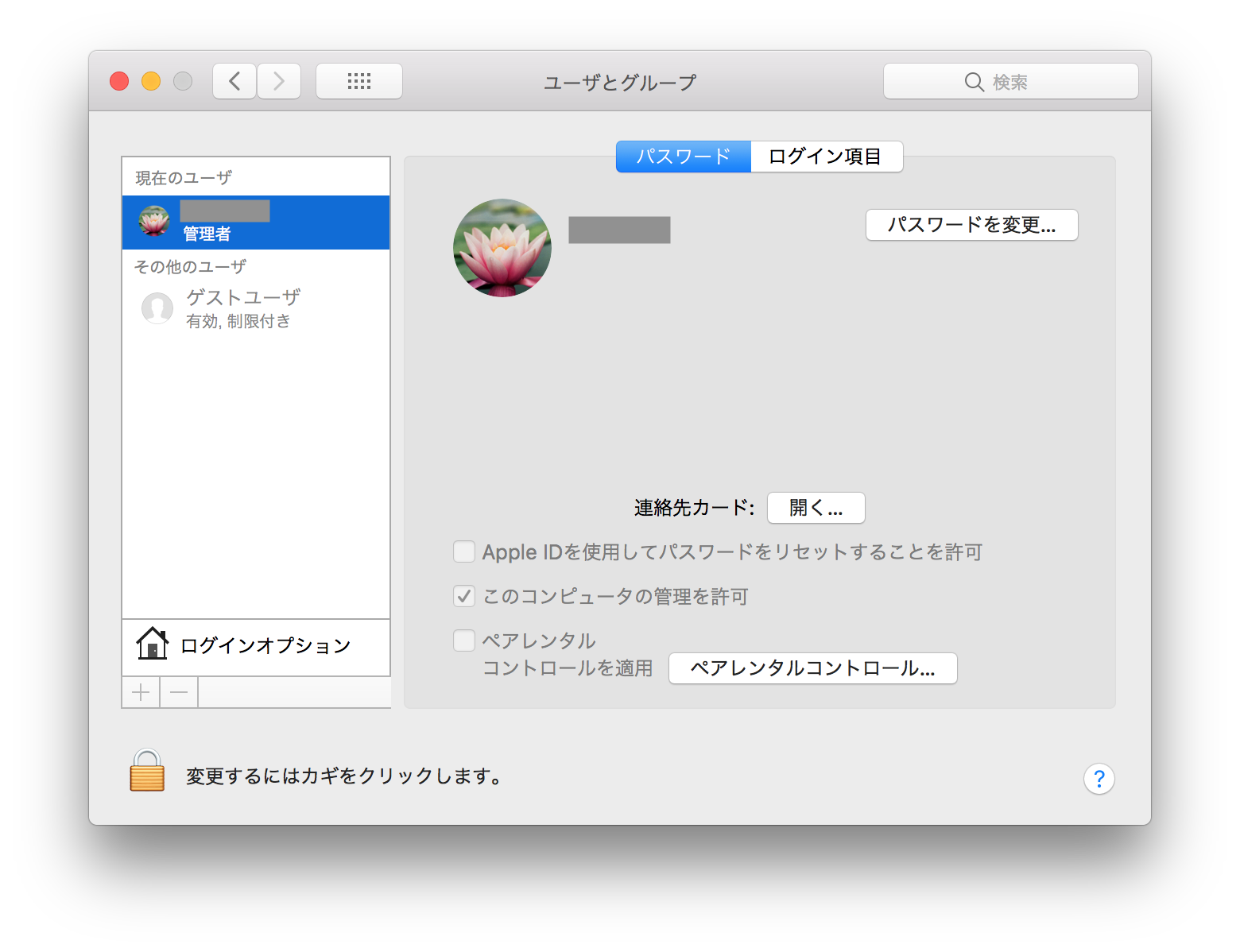
そうしたら、左下の鍵アイコンをクリックし、ロックを解除します。
なお、解除にはパスワードが必要です。
ロックを解除すると、左サイドメニューのグレーアウトしていた「その他のユーザ」の「ゲストユーザ」の項目が選択できるようになるので、そちらをクリックします。
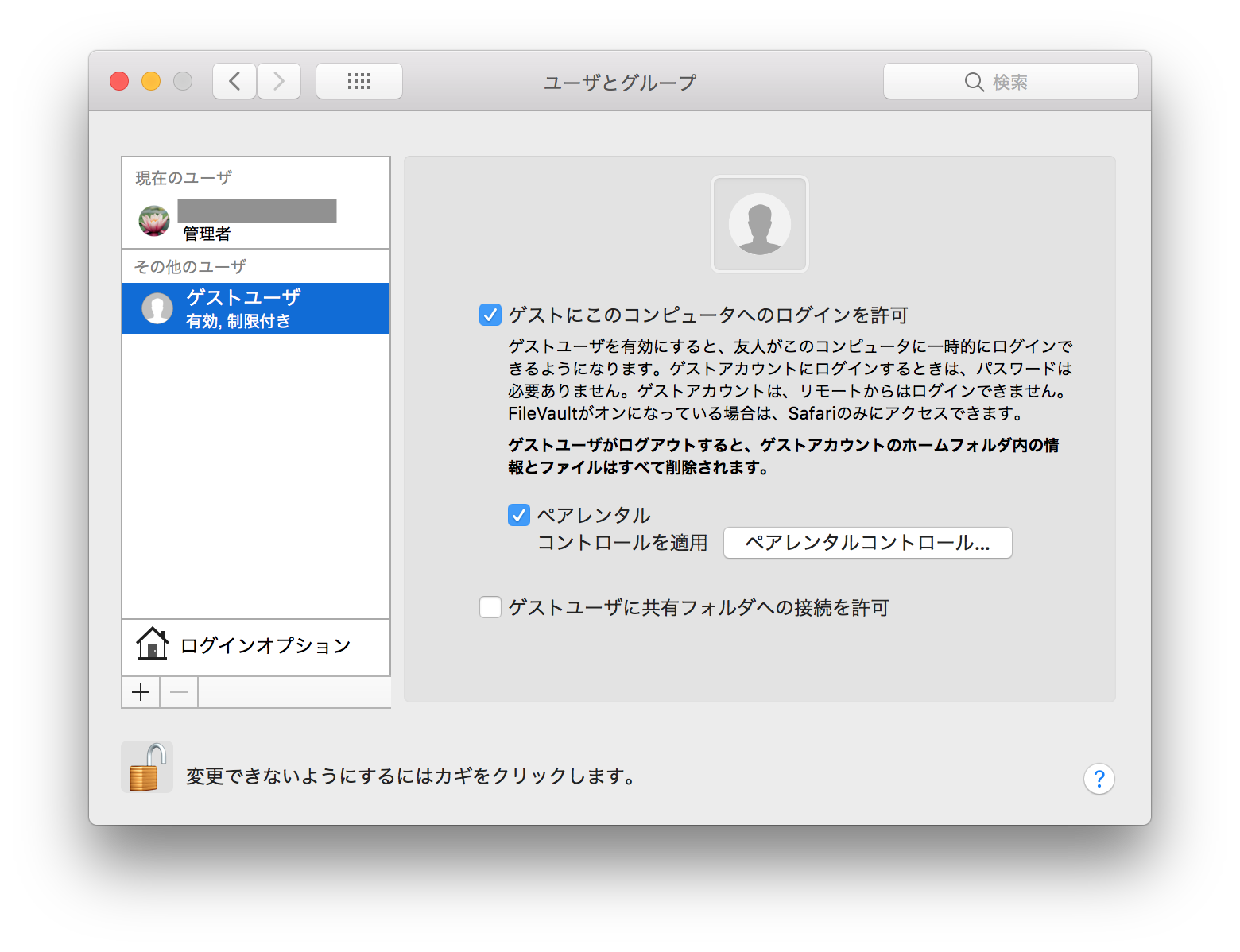
あとは、「ゲストにこのコンピュータへのログインを許可」という項目にチェックをいれます。
ペアレンタルコントロールや、共有フォルダへの接続許可などは、任意で設定してください。
ゲストユーザでのログイン許可は以上で完了です。
ですが、説明文にも書いてある通り、「FileVault」が有効になっている場合は、ゲストユーザは Safari しか使えません。
これは不便なので、FileVault を無効にしてみます。
FileVault についての説明は、下記の Apple サポートのページをご参照ください。
FileVault を使って Mac の起動ディスクを暗号化する – Appleサポート
https://support.apple.com/ja-jp/HT204837
FileVault を無効にする方法は、同じくシステム環境設定から、セキュリティとプライバシーを開きます。
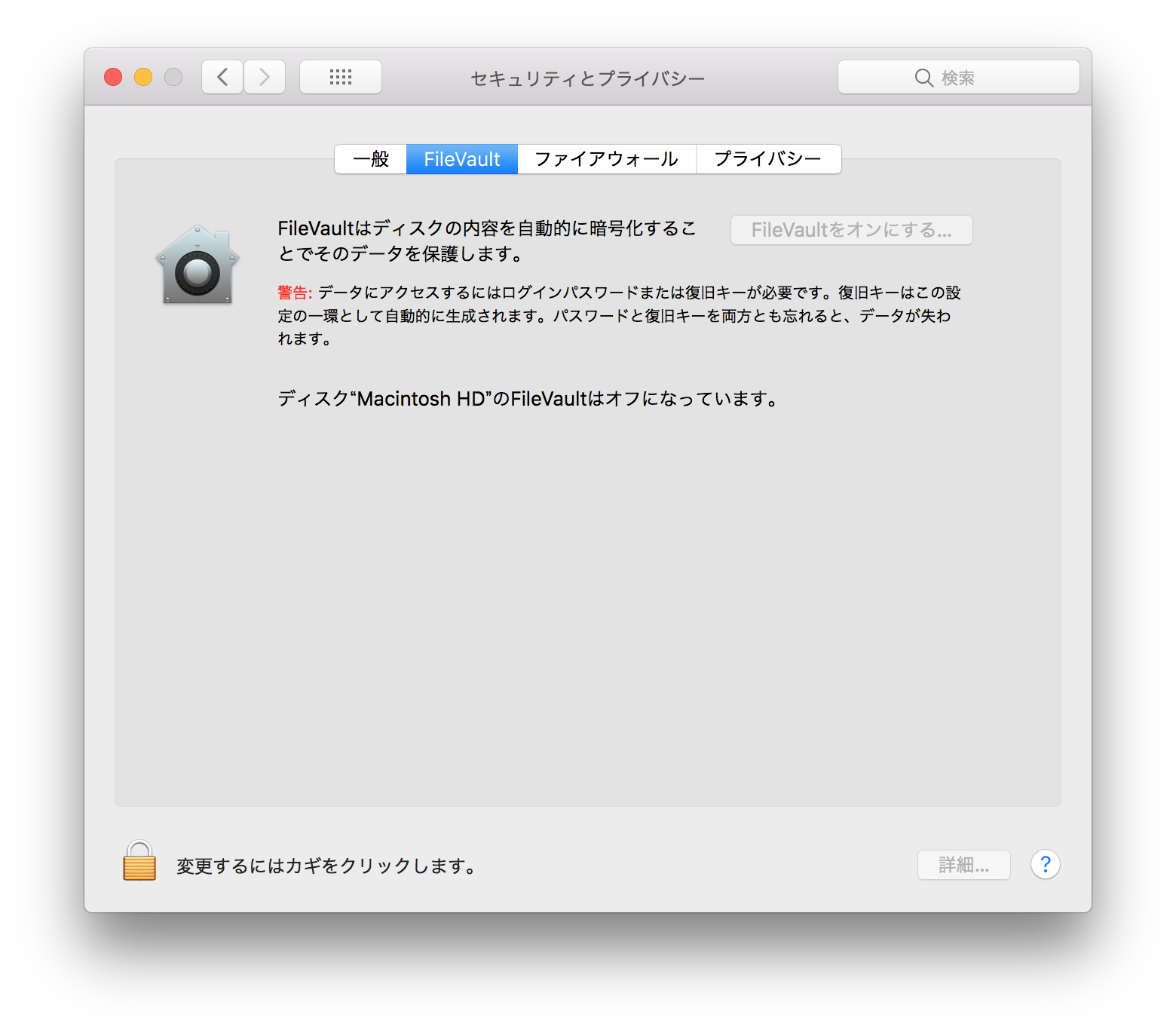
メニューバーに、FileVault の項目があるので、こちらをOFFにすればOKです。
以上、Mac でゲストユーザでのログインを有効にする方法でした。
作業自体は難しくもなく、手間取ったりもしなかったのですが…個人的にはログイン画面が少し気になる…。
スクリーンショットはないのですが、やけにアイコンが大きいんですよね。
ここの調整はできるのでしょうか…?
時間があるときにでも、少し調べてみたいと思います。






